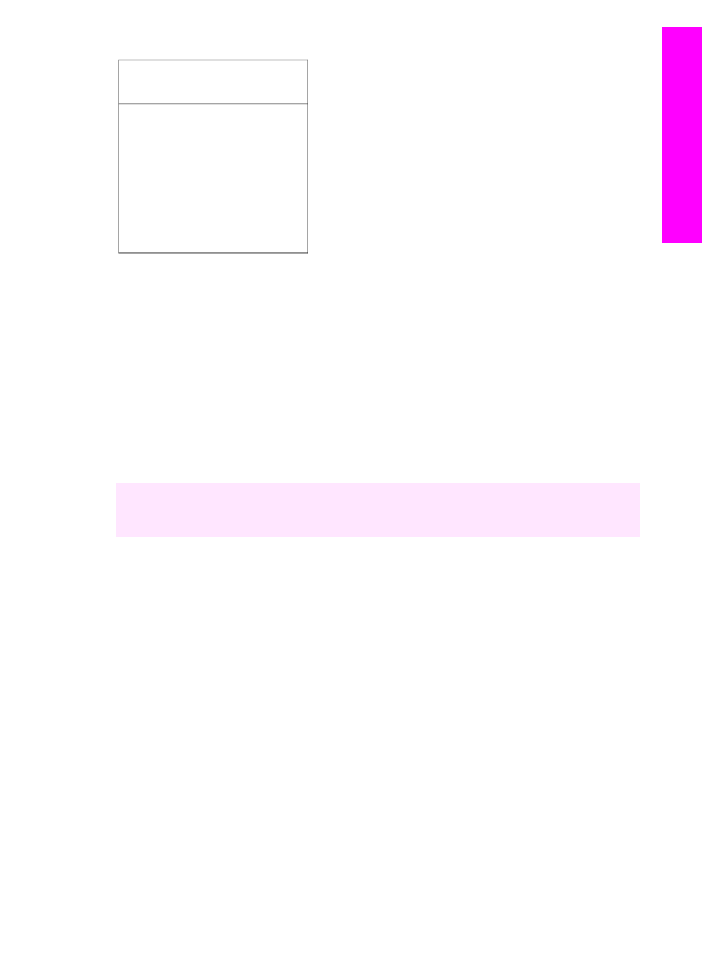
Prieiga prie HP Image Zone programinės įrangos (Windows)
Atidarykite HP Director paspaudę darbalaukio piktogramą, sisteminio skydelio
piktogramą ar per Start (Pradžios) meniu. The HP Image Zone programos funkcijos
yra pateiktos HP Director.
Norėdami atidaryti HP Director
1
Atlikite vieną iš šių veiksmų:
–
Windows darbalaukyje dukart spustelėkite HP Director piktogramą.
–
Windows užduočių juostoje, esančioje dešinėje pusėje, arti siteminio dėklo,
dukart spustelėkite Hewlett-Packard Digital Imaging Monitor (HP
skaitmeninių vaizdavimų ekranas) piktogramą.
–
Užduočių juostoje paspauskite Start (Pradėti), tada - Programs
(Programos) arba All Programs (Visos programos), pasirinktie HP ir
tuomet paspauskite HP Director.
2
Lange Select Device (Pasirinkti įrenginį), paspauskite norėdami pamatyti
įdiegtų įrenginių sąrašą.
3
Pasirinkite HP all-in-one.
Pastaba
Piktogramos esančios HP Director, jūsų kompiuteryje gali atrodyti kitaip,
negu parodytos apačioje esančioje lentelėje. Programa HP Director
(tęsinys)
Vartotojo vadovas
11
HP all-in-one
apžvalga
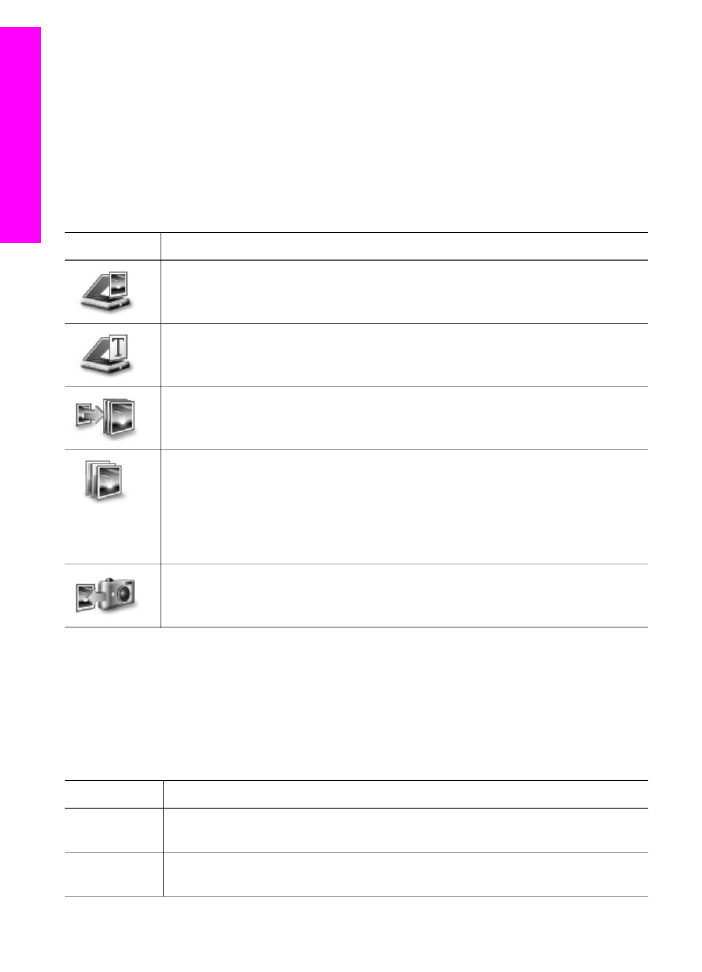
nustatyta taip, kad rodytų piktogramas, susietas su pasirinktu įrenginiu. Jei
pasirinktas įrenginys nėra suderintas su konkrečia ypatybe ar funkcija, tos
ypatybės ar funkcijos piktograma nerodoma HP Director.
Patarimas
Jei HP Director jūsų kompiuteryje neturi jokių piktogramų, yra galimybė,
kad programinės įrangos diegimo metu įvyko klaida. Norėdami tai
pataisyti, naudokite Windows Control Panel (Valdymo pultą), kad visiškai
panaikintumėte HP Image Zone programą, ir tada iš naujo įdiekite
programą. Išsamesnė informacija pateikiama nustatymų vadove, kurį
gavote kartu su HP all-in-one.
Mygtukas
Pavadinimas ir funkcija
Scan Picture (Nuskaityti nuotrauką): nuskaito nuotraukas, paveikslėlius ar
piešinius ir juos parodo HP Image Zone.
Scan Document (Nuskaityti dokumentą): nuskaito dokumentą, turintį tik
tekstą arba ir tekstą, ir grafikos elementų, ir parodo jį jūsų pasirinktoje
programoje.
Make Copies (Daryti kopijas): parodo pasirinkto įrenginio kopijavimo dialogo
langą, kuriame jūs galite atspausdinti paveikslėlio ar dokumento kopiją. Galite
pasirinkti kopijos kokybę, kopijų kiekį, spalvą ir dydį.
HP Image Zone: parodo HP Image Zone, kurioje jūs galite:
●
Peržiūrėti ir redaguoti paveikslėlius
●
Spausdinti nuotraukas keliais skirtingais dydžiais
●
Sudaryti ir spausdinti nuotraukų albumą, atvirutę ar skrajutę
●
Sukurti daugialypės terpės kompaktinį diską
●
Siųsti paveikslėlius naudojantis el. paštu ar svetainę
Transfer Images (Perkelti vaizdus): Parodo HP Image Transfer (HP vaizdo
perkėlimo) programinę įrangą, kuri gali perkelti vaizdus iš HP all-in-one ir
išsaugoti juos kompiuteryje.
Pastaba
Daugiau informacijos apie papildomas funkcijas ar meniu elementus, tokius
kaip Software Update (programinės įrangos atnaujinimas), Creative Ideas
(kūrybinės idėjos) ir HP Shopping (parduotuvė), ieškokite ekrane
pateikiamame HP Image Zone žinyne.
Meniu ir sąrašų elementai padeda parinkti įrenginį, kurį norite naudoti, patikrinti jo
būklę, pritaikyti programinės įrangos nustatymų įvairovę ir pasiekti pagalbą ekrane.
Apačioje esanti lentelė paaiškina šiuo punktus.
Funkcija
Tikslas
Žinynas
Naudojantis šia funkcija galima pasiekti HP Image Zone žinyną, kuriame
pateikta informacija apie HP all-in-oneprograminę įrangą ir trikčių diagnostiką.
Pasirinkti
įrenginį
Naudojantis šia galimybe, iš įdiegtų įrenginių sąrašo galima išsirinkti įrenginį,
kuriuo norite naudotis.
Skyrius 1
12
HP Officejet 7300/7400 series all-in-one
HP all-in-one
apžvalga
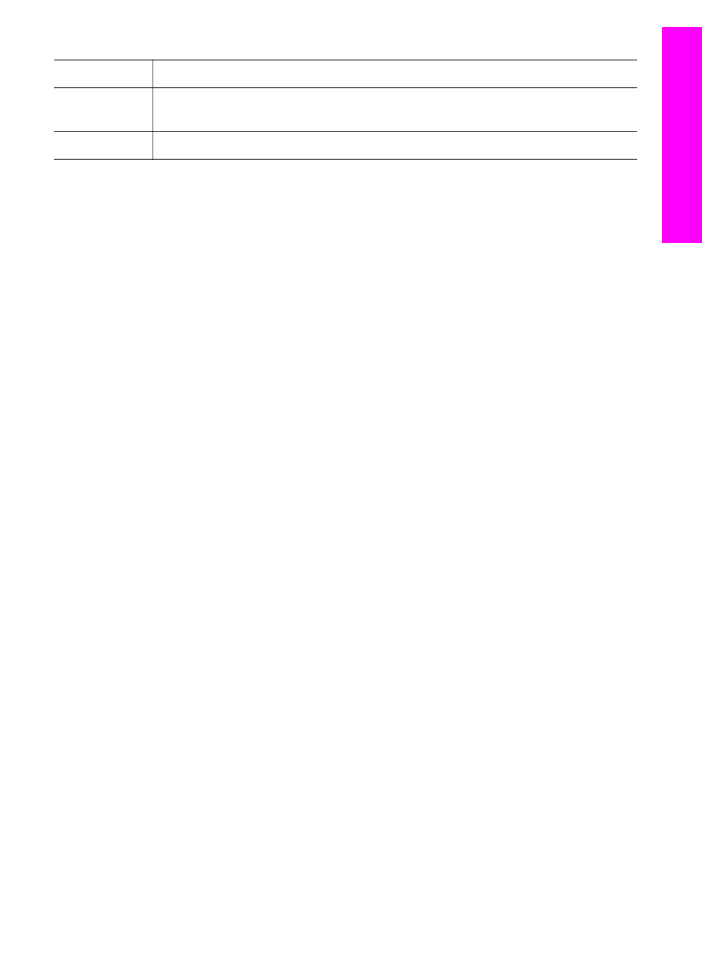
Funkcija
Tikslas
Nustatymai
Naudokite šią funkciją norėdami peržiūrėti ar pakeisti įvairius HP all-in-one
nustatymus, pvz., spausdinimo, nuskaitymo ar kopijavimo nustatymus.
Būsena
Naudojantis šia funkcija parodoma dabartinė HP all-in-one būsena.